Schakel port forwarding in voor de ASUS RT N88U

1 Log in op uw router met uw gebruikersnaam en wachtwoord (standaard IP: 192.168.1.1 - standaard gebruikersnaam/wachtwoord: admin)
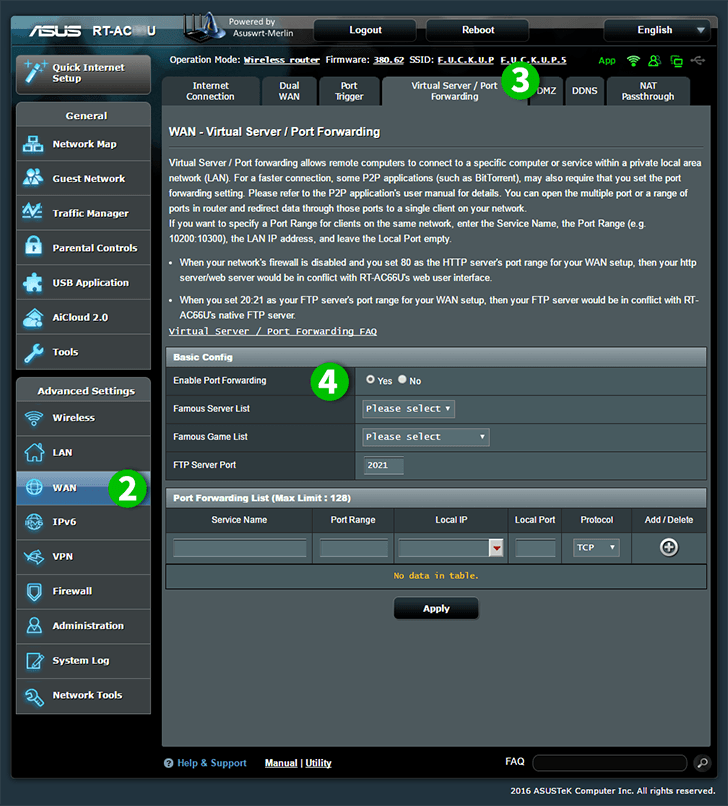
2 Selecteer "WAN" in het linkermenu onder "Advanced Settings"
3 Selecteer het tabblad "Virtual Server / Port Forwarding" bovenaan de pagina
4 Klik op "Yes" om port forwarding in te schakelen

5 Selecteer "HTTP" in de vervolgkeuzelijst
6 Voer het (bij voorkeur statische) IP-adres van de computer in waarop cFos Personal Net actief is in het veld "Local IP"
7 Klik op het pictogram "Add"
8 Druk op de knop "Apply" om de regel op te slaan
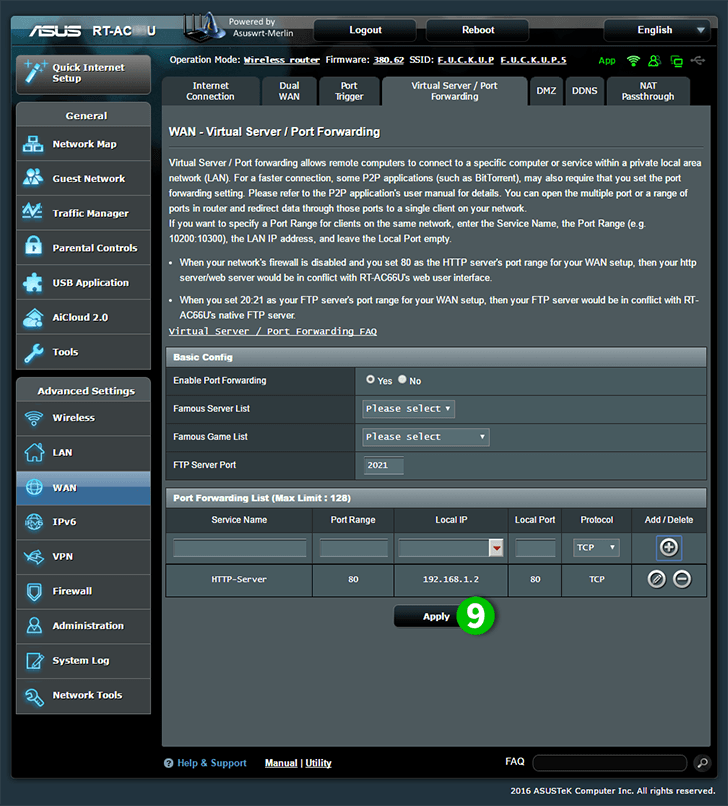
9 Druk bovenaan het scherm op "Logout" om uit te loggen bij de router
Port forwarding is nu geconfigureerd voor uw computer!
Schakel port forwarding in voor de ASUS RT N88U
Instructies voor het activeren van Port Forwarding voor de ASUS RT-N88U